הגמישות והאמינות של AWS IaaS יכולות לעזור לנו לעקוב אחר צרכינו האישיים או העסקיים. אם אתה נמצא בארה'ב, אך אתה מנהל את העסק שלך באירופה, המטרה העיקרית שלך היא לספק את השירות הטוב ביותר ללקוחות שלך ללא בעיות חביון בעת גישה למשאבים העסקיים. לאמזון יש יותר מ -15 אזורים שבהם ניתן להשתמש כדי לארח את מופע ה- EC2 של אמזון.
מופע ה- EC2 של אמזון שמתארח באזור אחד או בזמינות אחת, ניתן להעביר בקלות לאזור אחר או לאזור זמינות אחר. כבר דיברנו על העברת מופע של אמזון EC2 ל אזור זמינות אחר בתוך אותו אזור.

אמזון EC2
על מנת להסביר את ההליך של העברת מופע EC2 של אמזון לאזור אחר, ניצור תרחיש ריאלי. בואו נדמיין שאנחנו מארחים אפליקציית חנות אינטרנט למשל ב- Amazon EC2 במזרח ארה'ב (אוהיו). כל הלקוחות שלנו ממוקמים ב- DACH (גרמניה, אוסטריה ושוויץ) והם חווים חביון גבוה בעת גישה לחנות האינטרנט. חוויה שלילית זו תשקף אוטומטית את שביעות רצון הלקוחות. על מנת לפתור אתגר זה, נעביר מופע EC2 של אמזון ממזרח האיחוד האירופי (אוהיו) לאירופה (פרנקפורט).
- התחבר קונסולת ניהול AWS
- לחץ על שירותים ואז לחץ על EC2
- לחץ על מופעי ריצה
- מקש ימני על המקרה ואז לחץ על מצב מופע ואז תפסיק
- מקש ימני על המקרה ואז לחץ על תמונה ואז צור תמונה
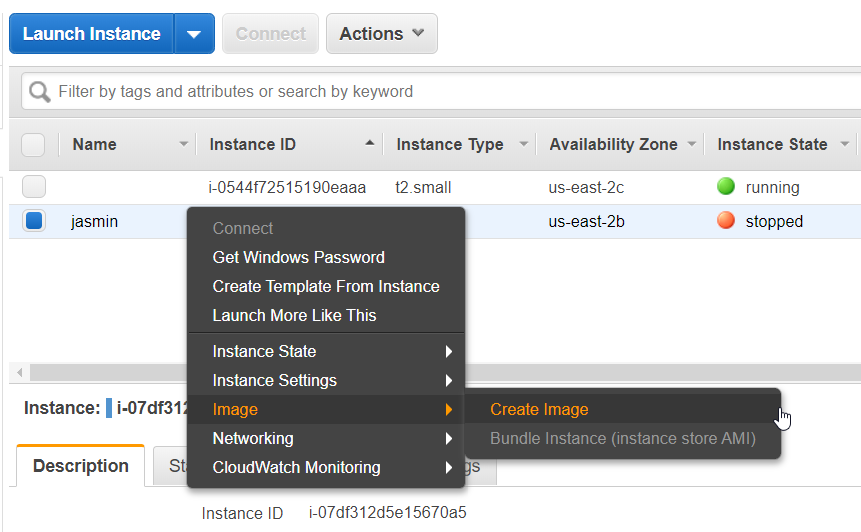
- תַחַת צור תמונה מלא את ההגדרות הבאות ולחץ על צור תמונה .
- שם התמונה - הקלד את שם התמונה
- תיאור תמונה - הקלד את תיאור התוכן ומטרת התמונה.
- אין אתחול מחדש - כאשר מופעלת, אמזון EC2 לא לכבות את המופע לפני יצירת התמונה. כאשר משתמשים באפשרות זו, לא ניתן להבטיח שלמות מערכת הקבצים בתמונה שנוצרה. במקרה שלנו זה מושבת.
- כרכים של מופעים - הגדר את גודל עוצמת הקול וסוג הנפח. במקרה שתרצה ליצור נפח נוסף לחץ על הוסף כרך חדש . אנו נשמור על הגדרות ברירת המחדל.

- לחץ על צפה בתמונה בהמתנה ami-xxxxxxxxxx תַחַת צור בקשת תמונה שהתקבלה .
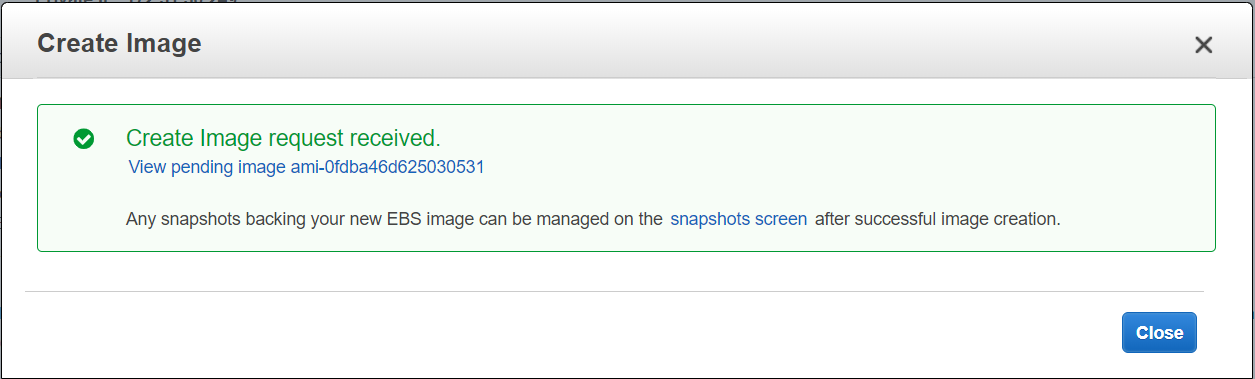
- תמונת ה- AMI נוצרה בהצלחה כפי שניתן לראות מתחת סטטוס: זמין .
- מקש ימני על תמונת ה- AMI ואז לחץ על העתק את AMI
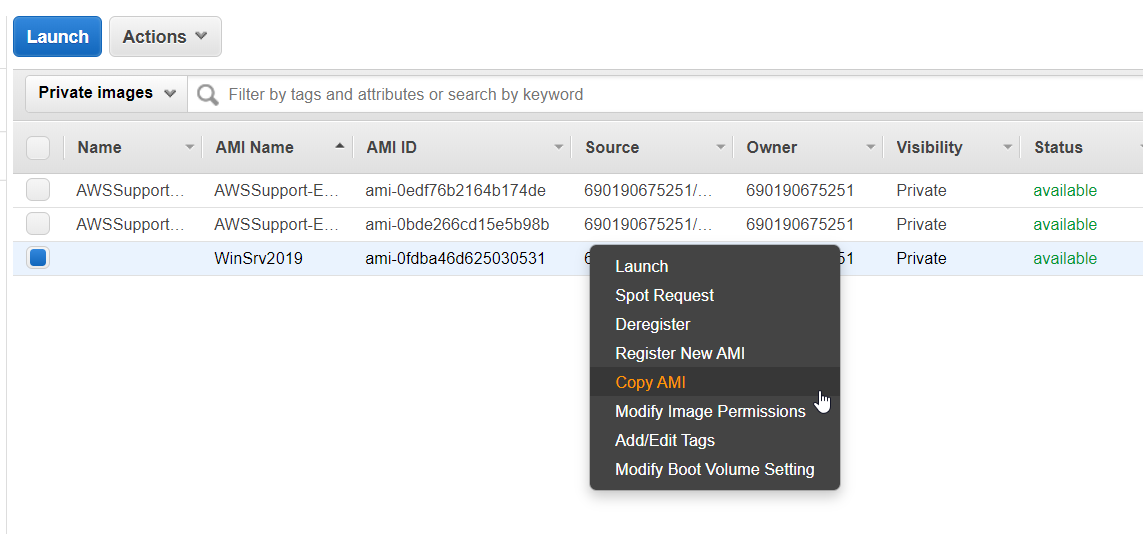
- AMI 'ami-0fdba46d625030531' יועתק ל- AMI חדש. הגדר את הגדרות ה- AMI החדשות להלן:
- אזור היעד - בחר אזור יעד. ישנם כיום 16 אזורי AWS. אנו נעביר מופע EC2 של אמזון ממזרח ארה'ב (אוהיו) לאירופה (פרנקפורט).
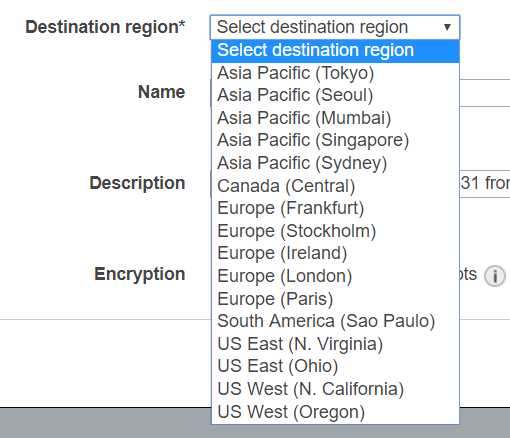
- שֵׁם - הגדירו את שם המופע של אמזון EC2
- תיאור - הקלד את התיאור של ה- AMI
- הצפנה - להצפין יעד תמונת מצב של EBS. אנחנו לא נעשה את זה.
לאחר שתגדיר את הגדרת AMI, לחץ על העתק את AMI .

- פעולת ההעתקה של AMI הופעלה. שים לב שאולי תצטרך לרענן את מסך ה- AMI כדי לראות את ה- AMI החדש שלך. יכולות לחלוף מספר דקות עד לתצוגת ה- AMI החדשה. לחץ על בקר בדף ה- AMIs ב- eu-central-1 כדי לבדוק את התקדמות פעולת ההעתקה.
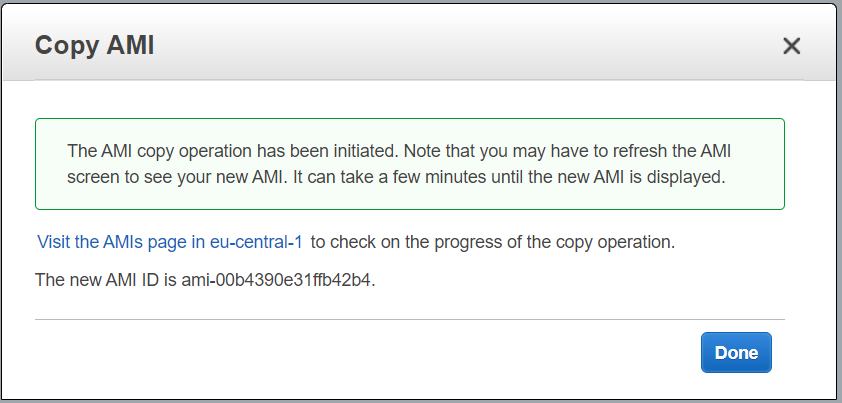
- הסטטוס מוצג תחת סטטוס: ממתין .
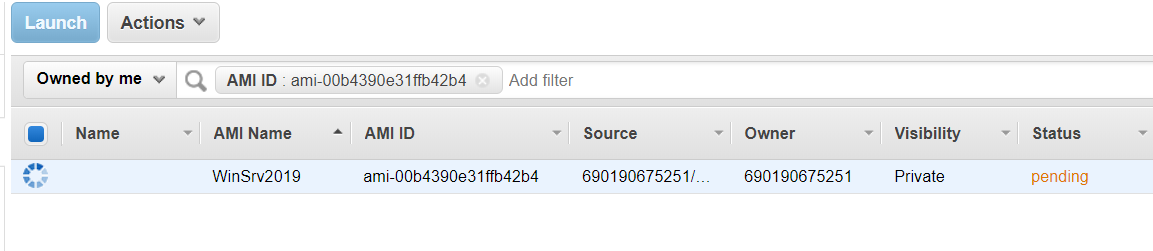
לאחר מספר דקות, תמונת ה- AMI שלנו זמינה.

- לחץ לחיצה ימנית על תמונת AMI ואז לחץ על לְהַשִׁיק
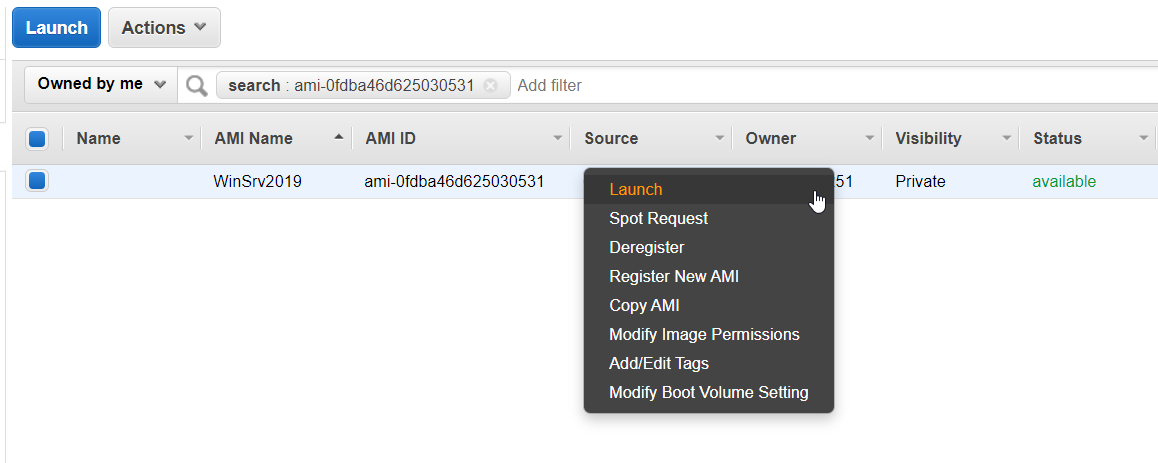
- בחר סוג מופע ואז לחץ על הבא: הגדר את פרטי המופע . במקרה שלנו, אנו נבחר ב- t2.micro (ECUs משתנים, 1 vCPUs, 2.5 ג'יגה הרץ, Intel Xeon Family, 1 זיכרון GiB, EBS בלבד)
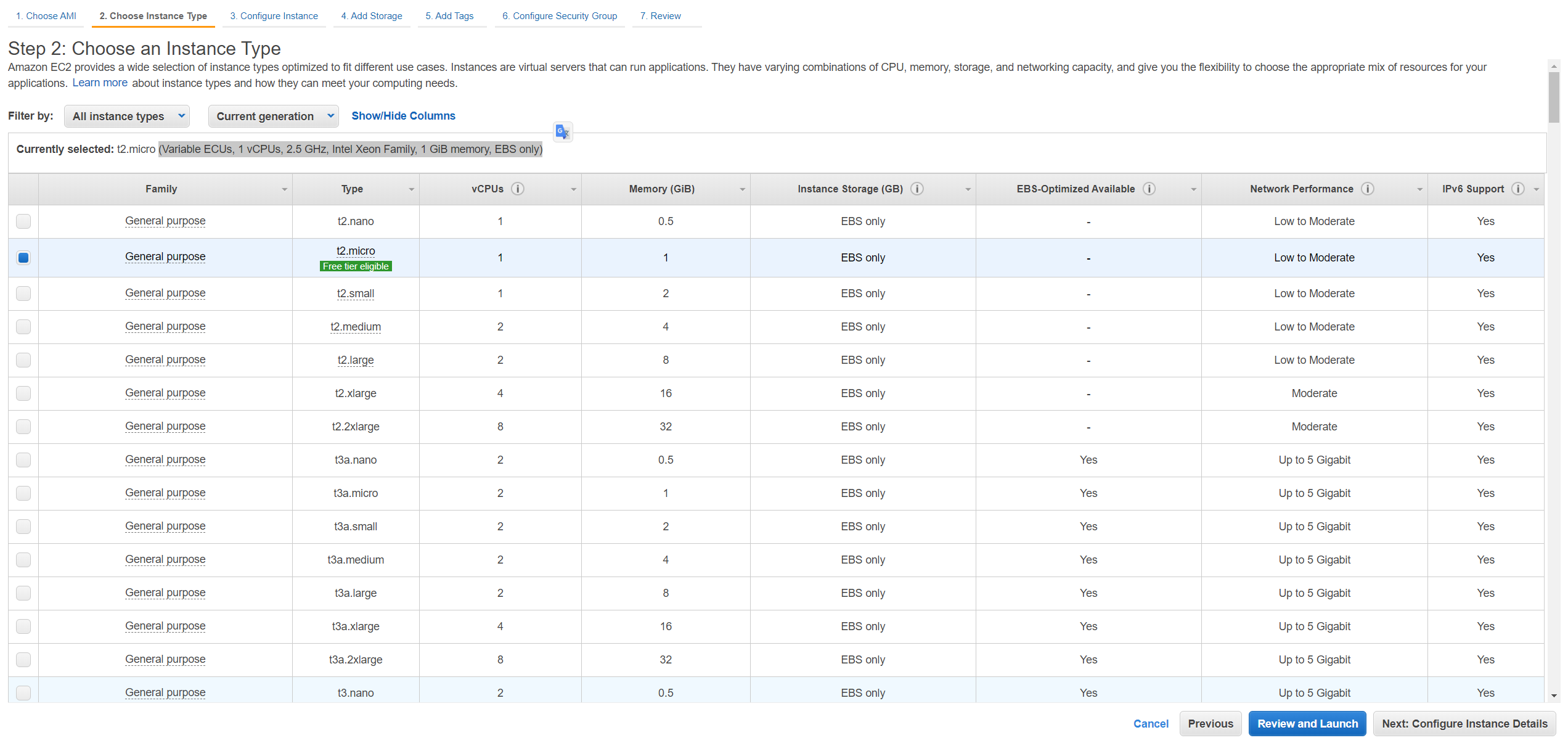
- הגדר את פרטי המופע על פי הצרכים שלך. תחת רשת משנה, בחר את אזור המשנה והזמינות המתאימים באירופה (פרנקפורט). כמו כן, אנו ממליצים לאפשר הגנת סיום שתגן על מקרים מפני סיום בטעות. ברגע שאתה עושה את זה לחץ על סקור והפעל .
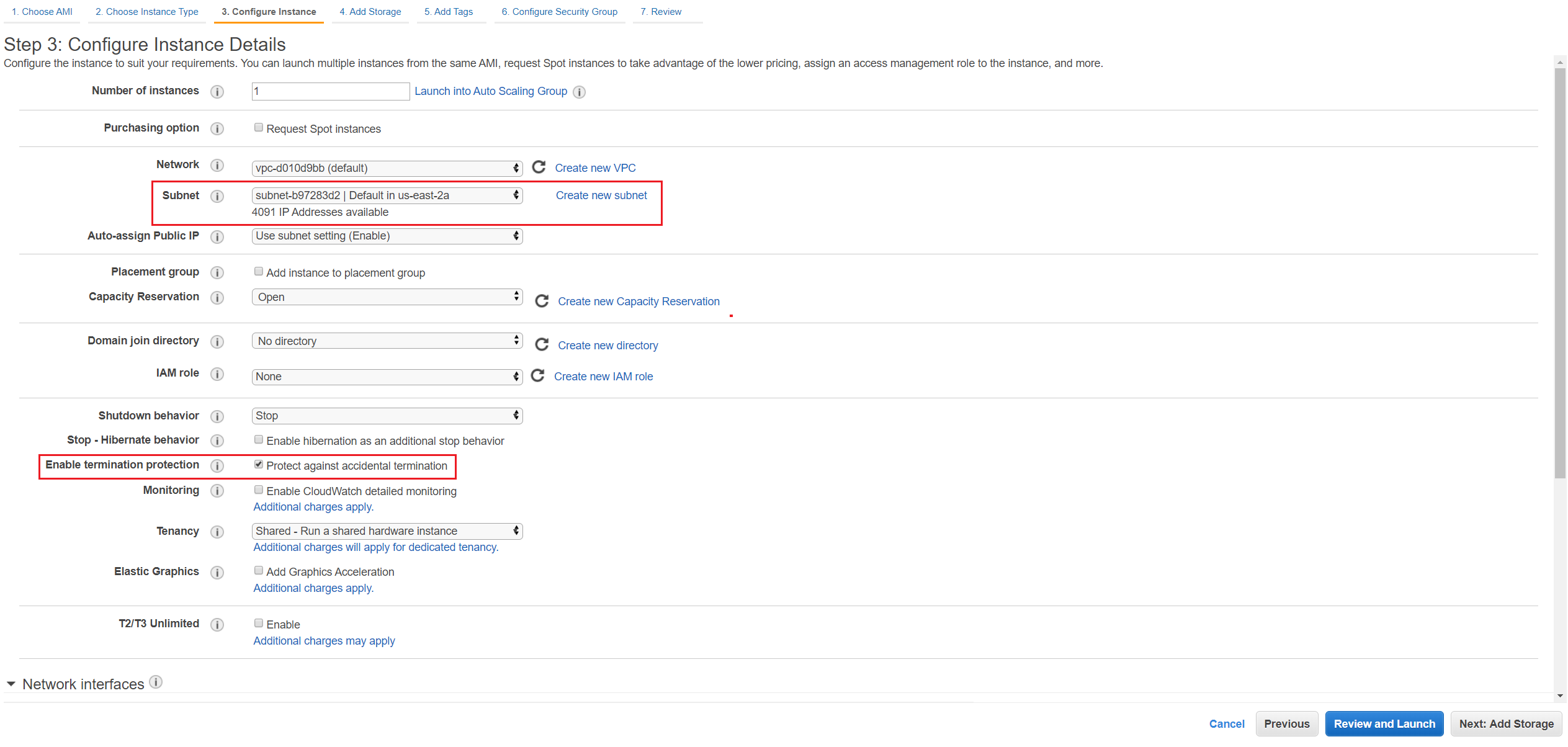
- בדוק את הגדרות המופע ואז לחץ לְהַשִׁיק .
- בחר זוג מפתחות קיים או צור זוג מפתחות חדש. צמד מפתחות מורכב ממפתח ציבורי שאחסון AWS מקובץ מפתחות פרטי אותו אתה שומר. יחד, הם מאפשרים לך להתחבר למופע שלך בצורה מאובטחת. אם תלחץ על צור זוג מפתחות חדש, יהיה עליך להגדיר את שם הזוג ואת מקש הורדה זוג שישמש לפענוח סיסמת Windows. עליך להוריד את קובץ המפתח הפרטי (*. קובץ pem) לפני שתוכל להמשיך. במקרה שלנו, ניצור זוג מפתחות חדש.
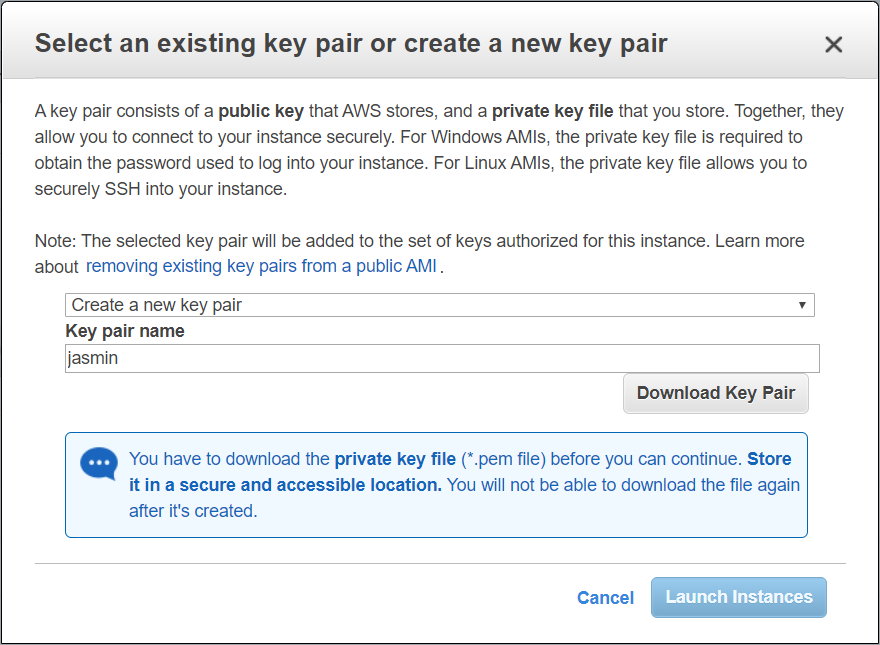
- נְקִישָׁה הפעל מופעים.
- האירועים שלך מתחילים כעת. לחץ על צפה בהשקות .
- המתן מספר דקות עד לאתחל בהצלחה את המופע שלך.
- התחבר למופע שלך ב- Amazon EC2 וודא אם הכל עובד בסדר.
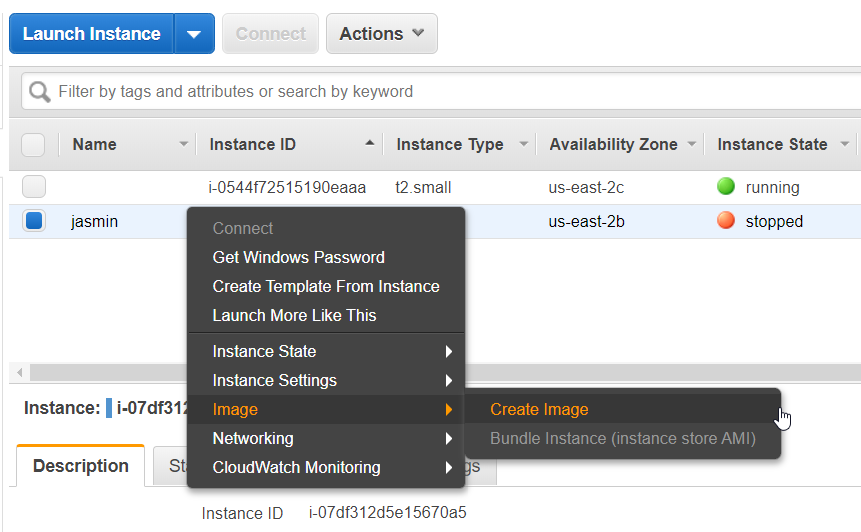
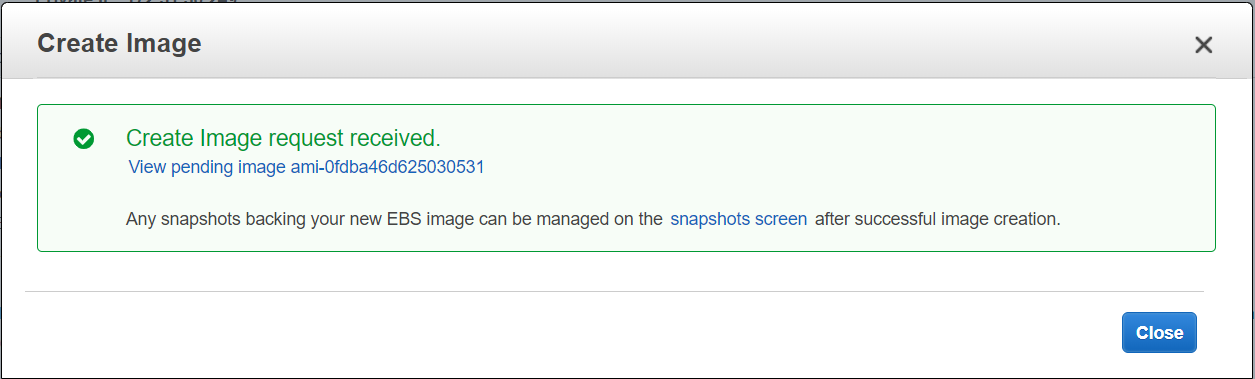
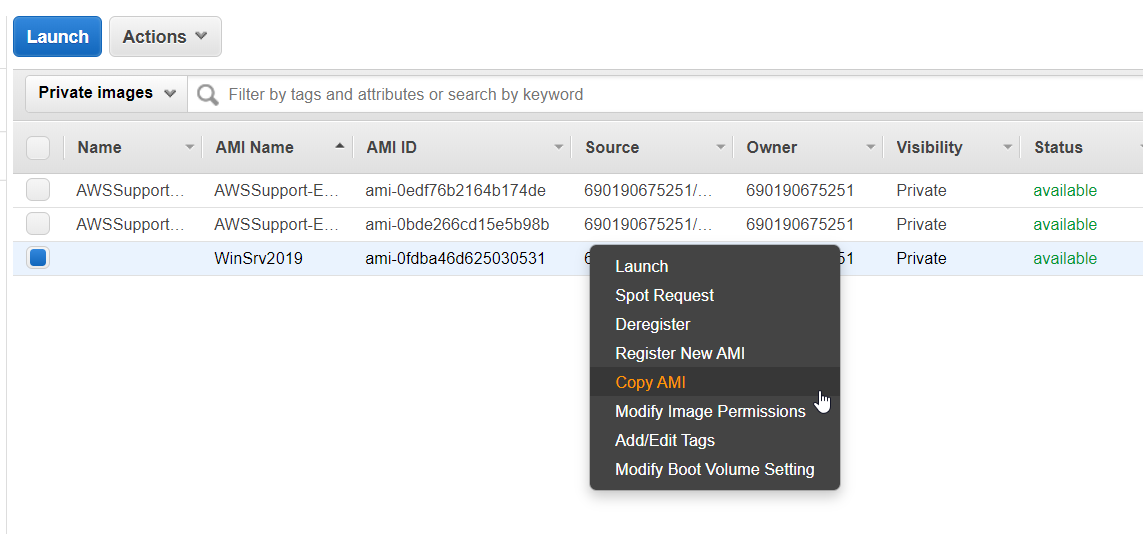
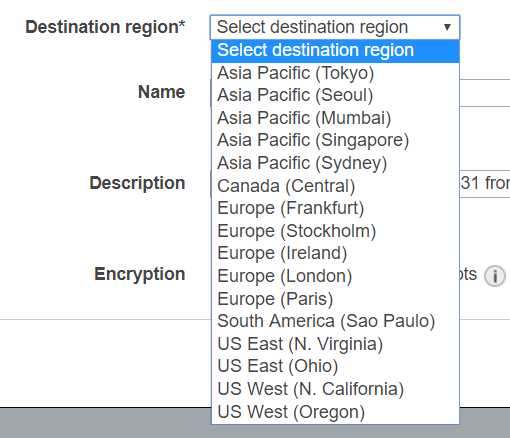
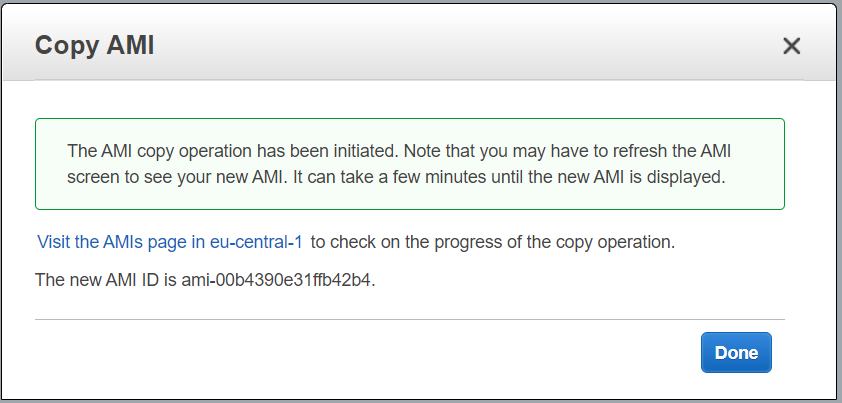
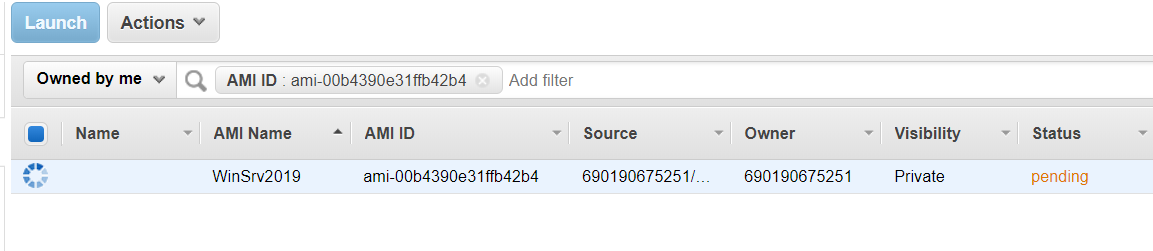
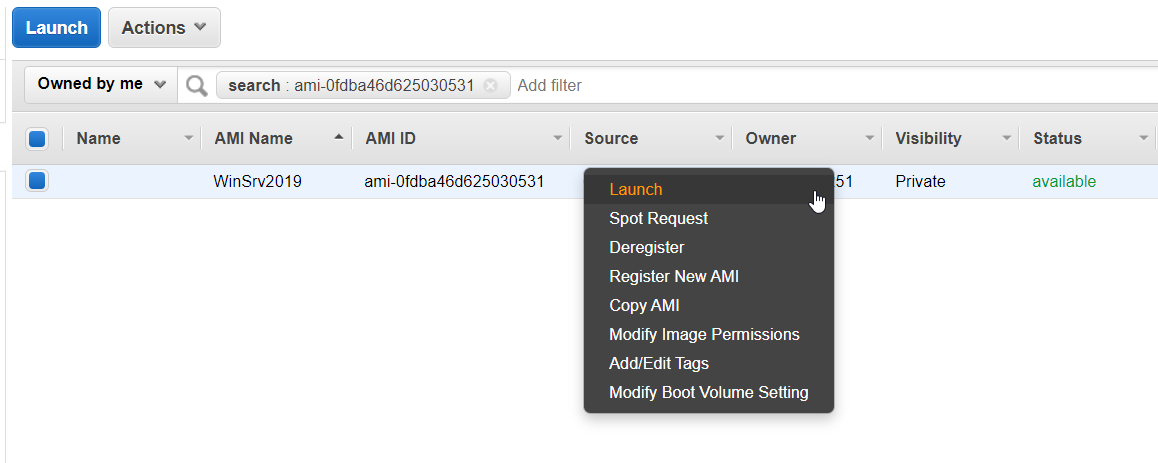
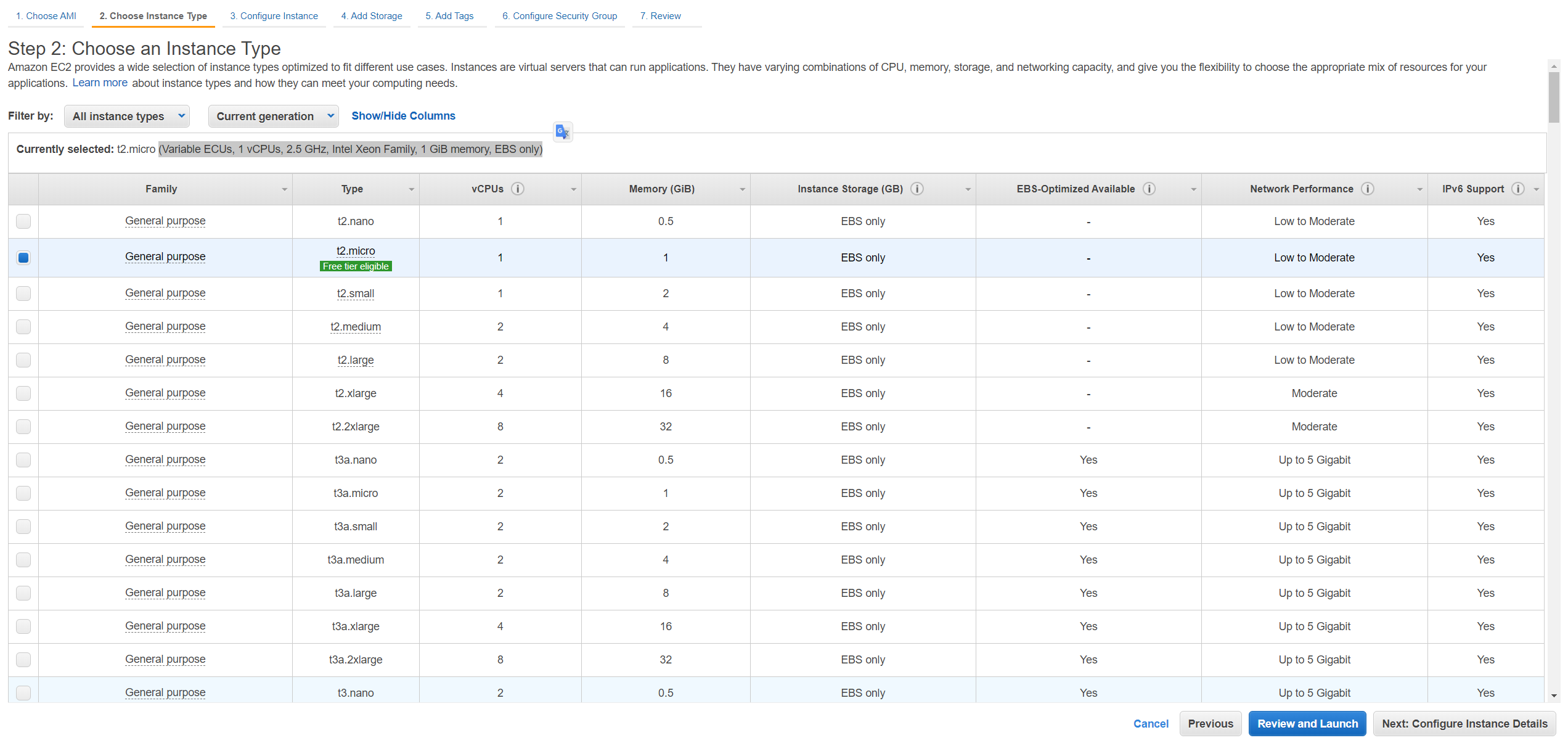
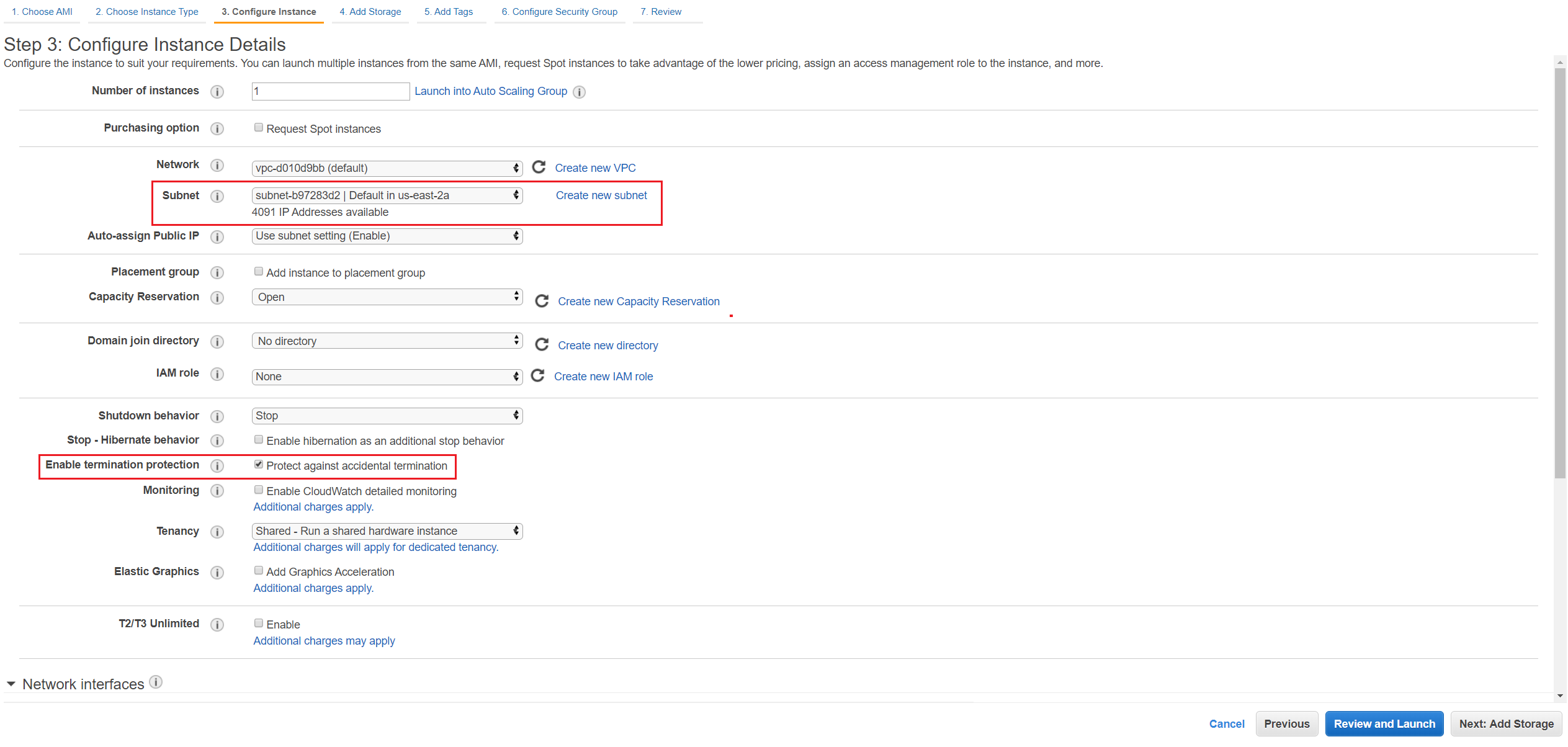
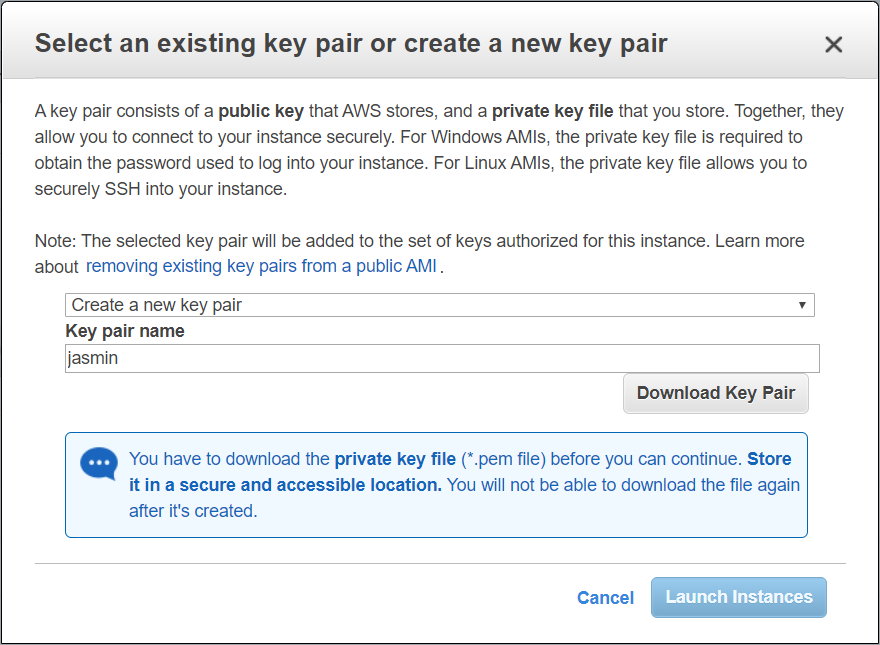























![[FIX] Cloudflare 'שגיאה 523: המקור אינו ניתן להשגה'](https://jf-balio.pt/img/how-tos/79/cloudflare-error-523.jpg)